Windows 11/10ではYキーとZキーが入れ替わる

キーボードは主要な周辺機器の 1 つです。キーボードなしではコンピューターで作業することはできません。したがって、キーワードが機能しなくなったり、正しく機能しなくなったりすると、トラブルが発生し、私たちの仕事に影響を及ぼします。キーボードに関する問題の 1 つは、キーの交換です。この記事では、Windows 11/10 で Y キーと Z キーが入れ替わるという一部の Windows ユーザーが遭遇する問題について説明します。このような問題が発生した場合は、この記事で提供されている修正を使用できます。

キーボードの Z と Y が切り替わるのはなぜですか?
この問題の主な原因は、間違ったキーボード レイアウトです。言語設定を確認し、そこでどのキーボード レイアウトが選択されているかを確認する必要があります。キーボード レイアウトが好みのキーボード レイアウトと異なる場合は、キーボード レイアウトを変更します。
Windows 11/10ではYキーとZキーが入れ替わる
Windows 11/10 で Y キーと Z キーが入れ替わっている場合は、次の修正を使用して問題を解決します。
- キーボードのレイアウトを確認してください
- キーボードに追加された他の言語を削除する
- キーボードドライバーを再インストールします
- キーボードレイアウトをリセットする
- BIOSをデフォルトにリセットする
- キーボードマッピングソフトウェアを使用する
はじめましょう。
1] キーボードのレイアウトを確認する
これが最初に行うべきことです。 Windows 11/10 でのキー交換問題の最も一般的な原因は、間違ったキーボード レイアウトです。キーボードのレイアウトにはさまざまな種類があります。これらのさまざまなキーボード レイアウトはさまざまな国で使用されています。キーボードの Y キーと Z キーが入れ替わっている場合は、QWERTY キーボード レイアウトではなく QWERTZ キーボード レイアウトが選択されている可能性があります。システム設定でこれを確認してください。
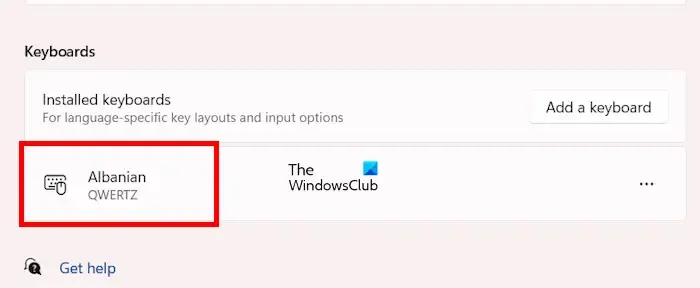
次の手順に従ってください。
- システム設定を開きます。
- 「時間と時間」に移動します。言語 >言語と言語地域。」
- 言語の横にある 3 つの点をクリックし、言語オプションを選択します。
- [キーボード] セクションまで下にスクロールします。
- そこに追加されているキーボード レイアウトを確認します。 QWERTZ キーボード レイアウトが表示されている場合は、削除します。
それが唯一のキーボード レイアウトである場合は、削除できません。この場合、別のキーボード レイアウトを追加する必要があります。これを行うには、キーボードを追加 ボタンをクリックし、QWERTY キーボード レイアウトを選択します。 QWERTY キーボード レイアウトを追加した後、QWERTZ キーボード レイアウトを削除できます。
上記の手順でこの問題は解決します。 QWERTZ キーボード レイアウトを削除した後でも問題が発生する場合、問題の原因は別の場所にあります。次に、以下で説明する他の修正を試してください。
2]キーボードに追加された他の言語を削除します
優先言語を除き、キーボード用にシステムに追加されたすべての言語を削除します。これについては、次の手順で説明します。
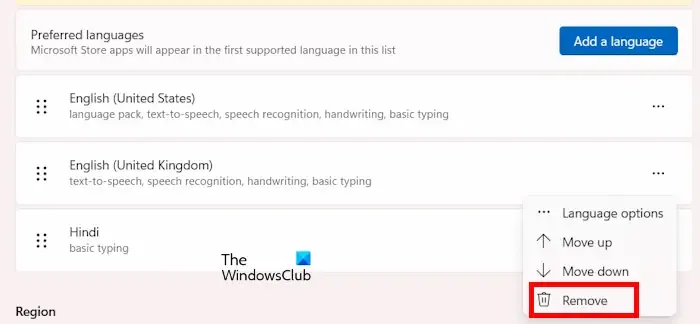
- システム設定を開きます。
- 「時間と時間」に移動します。言語 >言語と言語地域。」
- 言語 セクションで、希望する言語以外の言語の横にある 3 つの点をクリックし、< a i=3>削除。
一番上にある言語パックは削除できません。この場合は、一番下に移動してから取り外す必要があります。
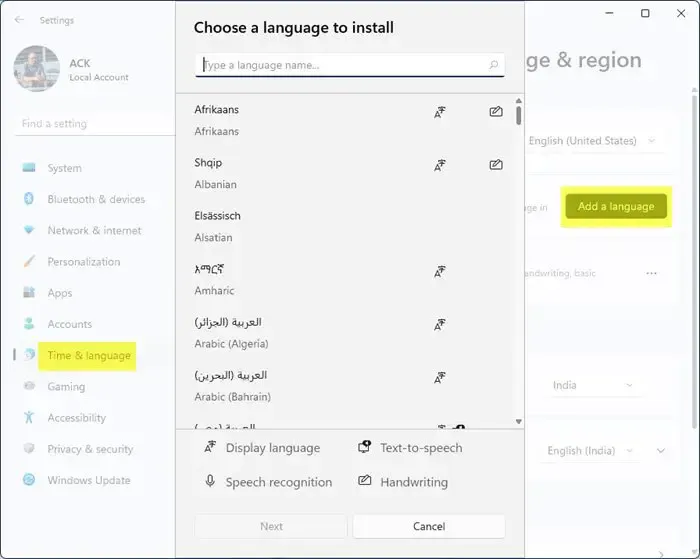
Windows に優先言語以外の言語パックが表示される場合は、優先言語を追加し、それを一番上に移動して、以前に追加された言語パック。
3] キーボードドライバーを再インストールします
デバイス ドライバーは、Windows コンピューターに接続されているデバイスが正しく機能するために重要な役割を果たします。ドライバーが誤動作すると、それぞれのデバイスが動作しなくなるか、正常に動作しなくなります。この場合、影響を受けるデバイス ドライバーを再インストールすると問題が解決します。キーボードドライバーを再インストールすることをお勧めします。これには次の手順が役立ちます。
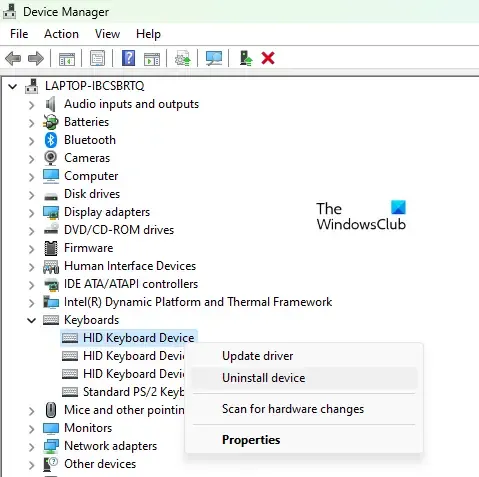
- デバイス マネージャーを開きます。
- キーボード ブランチを展開します。
- キーボード ドライバーを右クリックし、デバイスのアンインストールを選択します。
- コンピュータを再起動するか、ハードウェアの変更をスキャンします。
問題が解決しないかどうかを確認してください。
4] キーボードレイアウトをリセットする
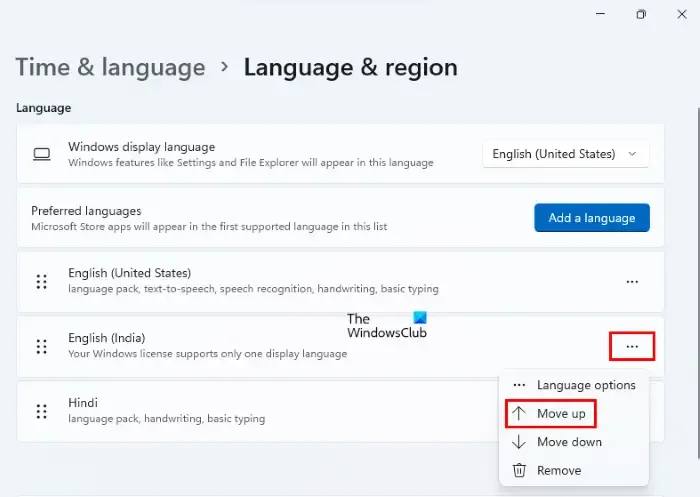
キーボードの問題は、キーボード レイアウトをリセットすることによっても解決できます。 キーボード レイアウトをリセットし、変更が生じるかどうかを確認することをお勧めします。
5] BIOSをデフォルトにリセットします
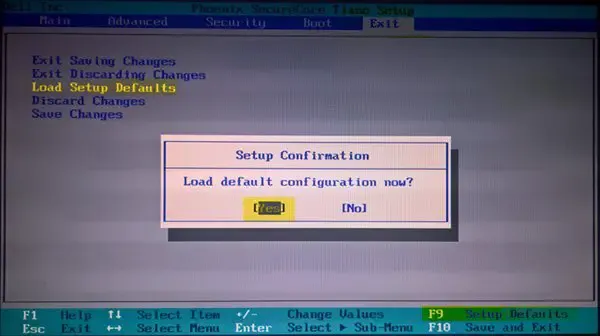
また、BIOS 設定をデフォルトにリセットすることをお勧めします。これを行うには、システム BIOS を入力する必要があります。 BIOS を起動せずに BIOS をデフォルトにリセットする方法がもう 1 つあります。 CMOS バッテリーを取り外し、再度取り付けます。ただし、そのためにはラップトップまたはコンピューターのケースを開ける必要があります。
6]キーボードマッピングソフトウェアを使用する
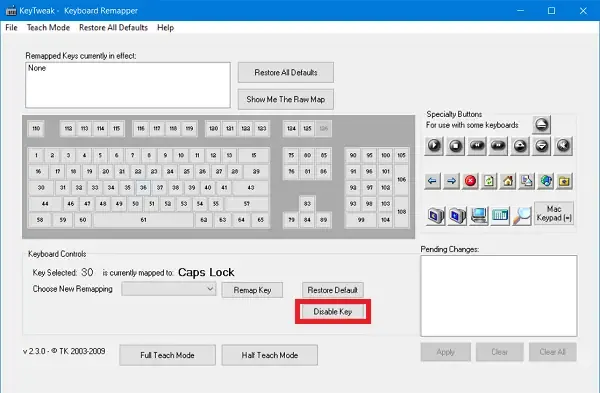
キーボード マッピング ソフトウェアを使用してキーをマッピングすることもできます。さまざまな無料キーボード マッピング ソフトウェアがオンラインで入手できます。これらのツールは、キーボードのキーを再マッピングするのに役立ちます。これらをインストールしてキーボード キーをマッピングし、この問題を解決できます。
これがお役に立てば幸いです。
キーボードで一度に 2 つの異なる文字が入力されるのはなぜですか?
キーボードが複数の文字を同時に入力している場合は、正常に動作していません。このような問題は、ウイルス感染によって発生します。優れたウイルス対策ソフトウェアを使用してシステムをスキャンすることをお勧めします。利用できる無料のウイルス対策プログラムは数多くあります。これらを使用することも、スタンドアロンのウイルス対策ソフトウェアを使用してシステムをスキャンすることもできます。



コメントを残す